笔记本不显示电池电量 如何恢复Windows10笔记本右下角电量显示
笔记本不显示电池电量,近年来随着电脑的普及和发展,笔记本电脑成为了我们生活和工作中必不可少的工具,有时我们会遇到一些问题,比如笔记本电脑不显示电池电量,这给我们的使用带来了不便。特别是在使用Windows10系统的笔记本电脑上,右下角的电量显示功能对我们来说非常重要,因为它能帮助我们了解电池的使用情况。当我们遇到电池电量不显示的问题时,应该如何恢复呢?下面将为大家介绍一些解决方法。
方法如下:
1.如图所示,在任务栏或者桌面的位置找到“此电脑”。

2.右击“此电脑”,在弹出的选项中,选择“管理”选项,打开“管理”选项卡。
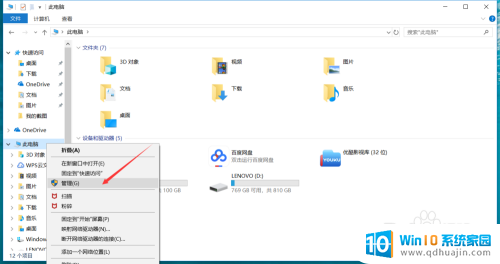
3.在“计算机管理”选项内,点击选择“设备管理器”。如图二打开“设备管理器”选项卡。
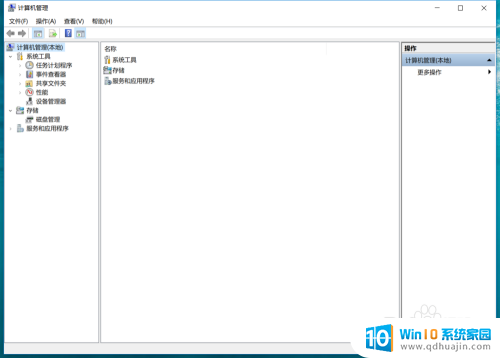
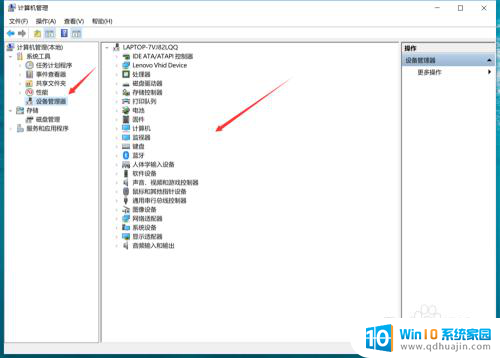
4.点击选择“电池”。在电池下方如图出现“Microsoft AC适配器”和“Microsoft ACPI 兼容的控制方法电池”。
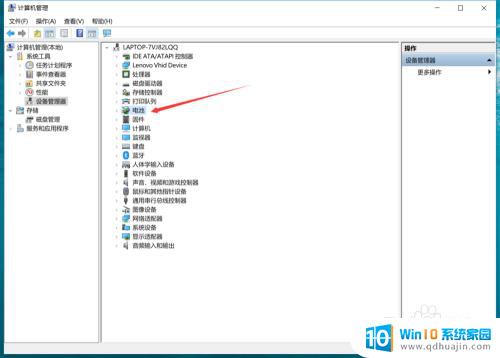
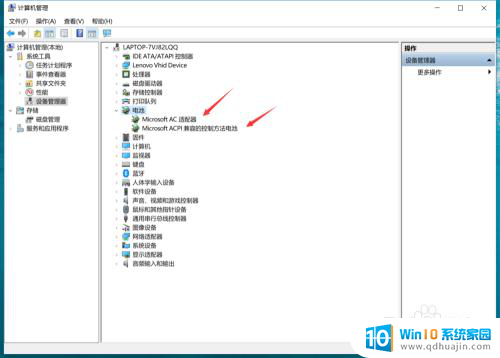
5.点击“Microsoft AC适配器”,然后右击,在弹出的选项内选择“禁用设备”。然后右击“Microsoft ACPI 兼容的控制方法电池”。同样点击设置“禁用设备”。

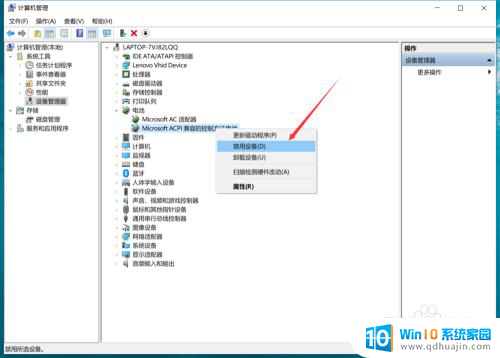
6.然后再次分别点击“Microsoft AC适配器”和“Microsoft ACPI 兼容的控制方法电池”。右击设置“启用设备”。我们在右下角就可以看到电量显示了。

以上就是笔记本电脑不显示电池电量的全部内容,对于那些不清楚的用户,可以参考以上步骤进行操作,希望对大家有所帮助。





